windows7的资源管理器窗口不能新建文件夹处理方法
更新时间:2024-01-12 14:37:49作者:runxin
我们在日常操作windows7系统时,对于电脑存储的众多不同文档,用户需要通过创建新文件夹来进行存放,可是当用户想要在windows7系统资源管理器窗口中创建文件夹时,却总是不能新建文件夹,对于这种情况小编在这里就来教大家windows7的资源管理器窗口不能新建文件夹处理方法。
具体方法如下:
1、首先,按下Win+R键打开运行,输入gpedit.msc并回车;

2、打开组策略编辑器,在左边本地计算机策略一栏请依次定位到“用户配置-》管理模板-》Windows 组件-》Windows 资源管理器”。
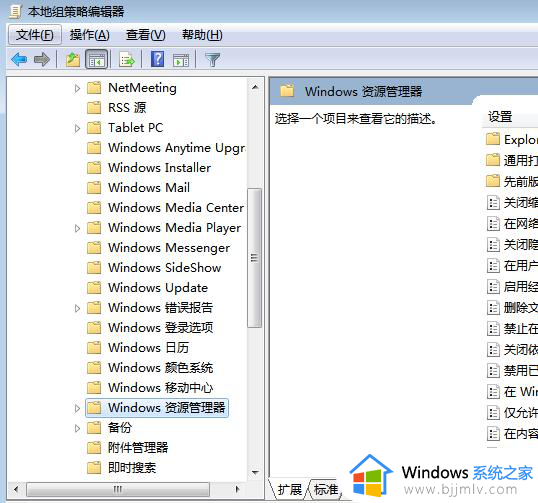
3、单击“Windows 资源管理器”,然后从右边细节窗口中找到‘阻止用户将文件添加到与该用户对应的“用户文件夹”文件夹的根目录下’,并双击打开。
4、如果此处策略配置为“已启用”,会引起上述的报错。所以,这里我们要把它配置为“未启用”然后按“确定”保存更改。接着,退出组策略编辑器,并重启计算机。
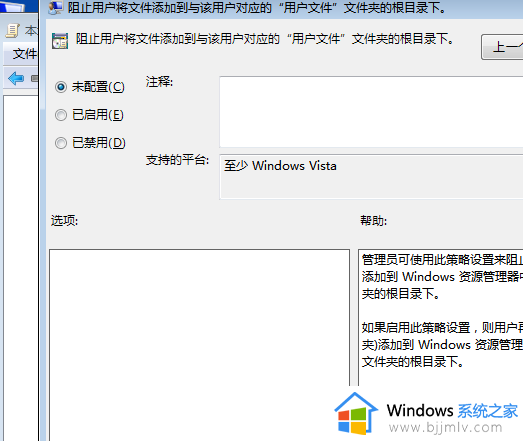
以上就是有关windows7的资源管理器窗口不能新建文件夹处理方法了,碰到同样情况的朋友们赶紧参照小编的方法来处理吧,希望本文能够对大家有所帮助。
windows7的资源管理器窗口不能新建文件夹处理方法相关教程
- windows7 怎样打开资源管理器 如何打开windows7资源管理器
- windows7资源管理器不可以用解决方法 windows7的资源管理器老是未响应怎么办
- 资源管理器怎么打开win7 windows7资源管理器在哪里
- windows7资源管理器未响应怎么办 windows7资源管理器无法响应修复方法
- win7 ftp 资源管理器打开方法 如何在win7中用资源管理器打开ftp
- win7的资源管理器在哪里 win7的资源管理器怎么打开
- win7的资源管理器怎么打开 win7资源管理器在哪里
- Win7不能新建文件夹怎么回事 windows7无法新建文件夹如何解决
- win7文件资源管理器在哪里打开 win7如何打开文件资源管理器
- win7资源管理器经常未响应怎么办 win7资源管理器老是未响应处理方法
- win7系统如何设置开机问候语 win7电脑怎么设置开机问候语
- windows 7怎么升级为windows 11 win7如何升级到windows11系统
- 惠普电脑win10改win7 bios设置方法 hp电脑win10改win7怎么设置bios
- 惠普打印机win7驱动安装教程 win7惠普打印机驱动怎么安装
- 华为手机投屏到电脑win7的方法 华为手机怎么投屏到win7系统电脑上
- win7如何设置每天定时关机 win7设置每天定时关机命令方法
win7系统教程推荐
- 1 windows 7怎么升级为windows 11 win7如何升级到windows11系统
- 2 华为手机投屏到电脑win7的方法 华为手机怎么投屏到win7系统电脑上
- 3 win7如何更改文件类型 win7怎样更改文件类型
- 4 红色警戒win7黑屏怎么解决 win7红警进去黑屏的解决办法
- 5 win7如何查看剪贴板全部记录 win7怎么看剪贴板历史记录
- 6 win7开机蓝屏0x0000005a怎么办 win7蓝屏0x000000a5的解决方法
- 7 win7 msvcr110.dll丢失的解决方法 win7 msvcr110.dll丢失怎样修复
- 8 0x000003e3解决共享打印机win7的步骤 win7打印机共享错误0x000003e如何解决
- 9 win7没网如何安装网卡驱动 win7没有网络怎么安装网卡驱动
- 10 电脑怎么设置自动保存文件win7 win7电脑设置自动保存文档的方法
win7系统推荐
- 1 雨林木风ghost win7 64位优化稳定版下载v2024.07
- 2 惠普笔记本ghost win7 64位最新纯净版下载v2024.07
- 3 深度技术ghost win7 32位稳定精简版下载v2024.07
- 4 深度技术ghost win7 64位装机纯净版下载v2024.07
- 5 电脑公司ghost win7 64位中文专业版下载v2024.07
- 6 大地系统ghost win7 32位全新快速安装版下载v2024.07
- 7 电脑公司ghost win7 64位全新旗舰版下载v2024.07
- 8 雨林木风ghost win7 64位官网专业版下载v2024.06
- 9 深度技术ghost win7 32位万能纯净版下载v2024.06
- 10 联想笔记本ghost win7 32位永久免激活版下载v2024.06